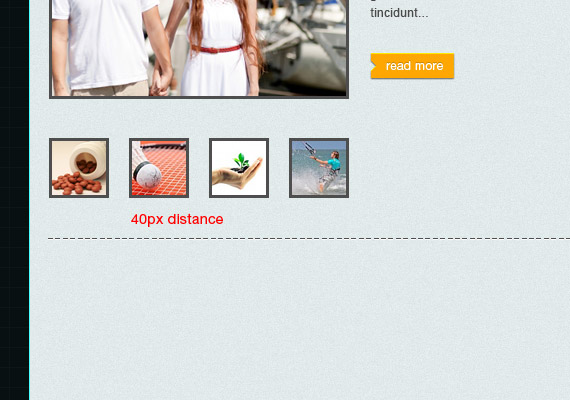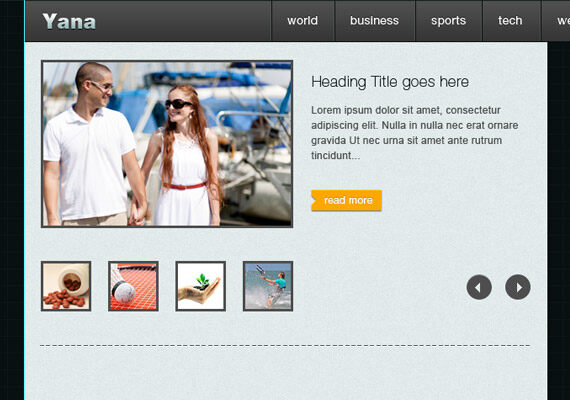
圖片輪換區域包含影像預覽,縮圖,標題,內容,read more 按鈕以及輪換控制鍵。首先,建立一個大小為 620 畫素 x 1305 畫素,顏色為 #e1eaea 的矩形,做安放內容之用。
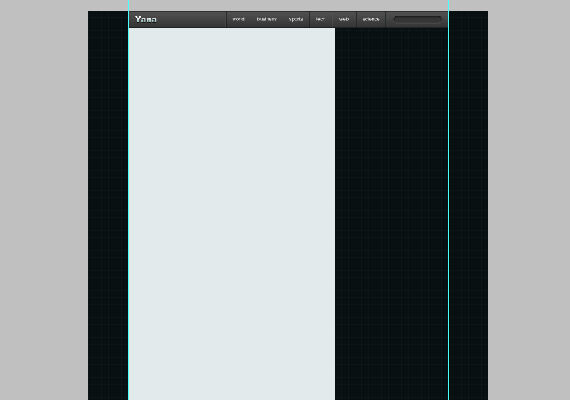
在基本圖層上新增噪點。進入濾鏡-轉換為智慧濾鏡,然後再進入濾鏡-雜色-新增雜色-數量-1
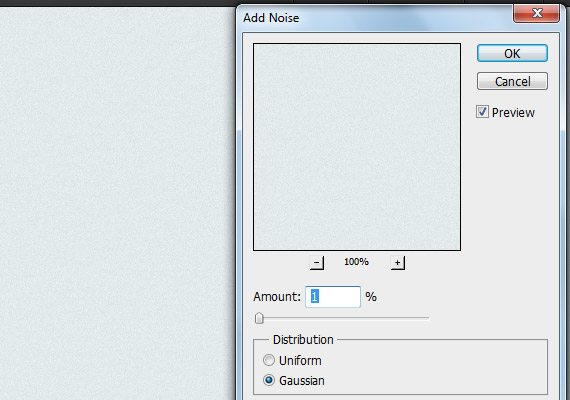
在下圖所示位置分別放上大小為 300 畫素 x 200 畫素的預覽樣圖和 60 畫素 x 60 畫素的縮略樣圖。 (圖片的擺放距離如圖上的紅體字所示)
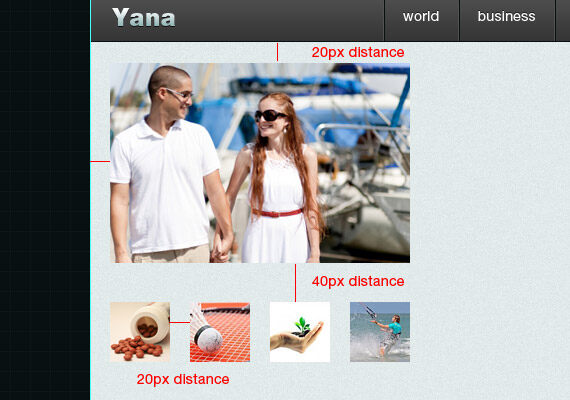
應用圖層樣式
· 描邊 (顏色): #4e4e4e
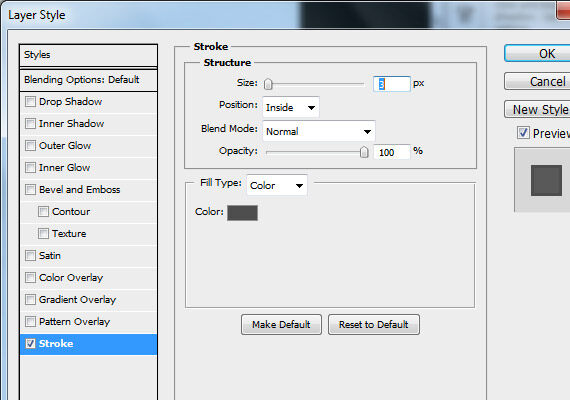
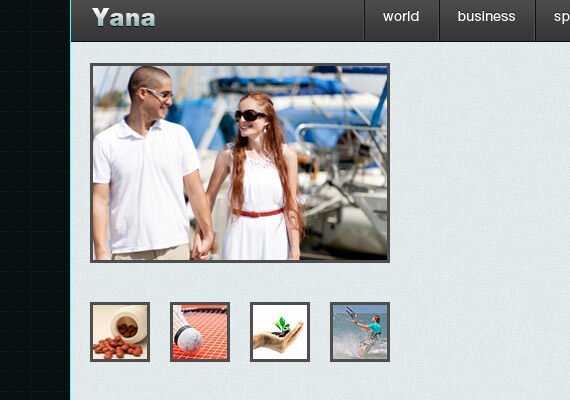
接下來,我們為預覽圖和縮圖分別新增標題,內容以及 read more 按鈕。文字的字型引數參見下圖的紅體字部分。
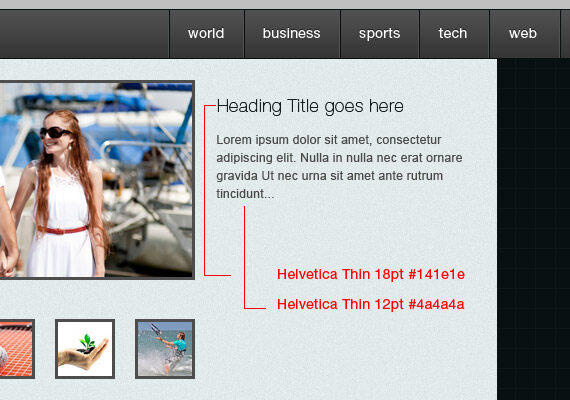
製作一個 80 畫素 x 25 畫素的矩形作為 read more 按鈕,放在下圖所示位置。
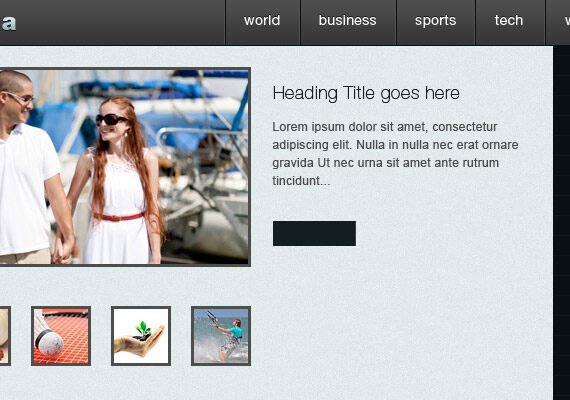
新建圖層,用鉛筆工具 (Pencil Tool) 在該圖層上描出下圖所示的箭頭形狀。
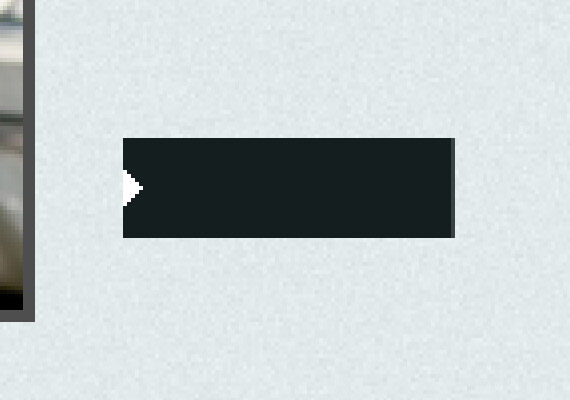
在上一步的箭頭圖層中使用蒙版工具,在箭頭圖層載入選區。然後適用快捷鍵 Ctrl + Shift + I 進行反選 (Inverse),選中矩形圖層,然後點選下圖中 fx 圖示前的蒙版圖示。完成之後,隱藏箭頭圖層或是刪掉。
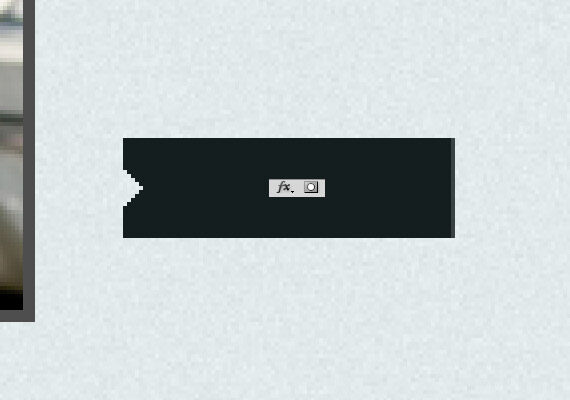
將矩形的顏色改為 #fea702
應用圖層樣式
· 投影 (顏色): #000000
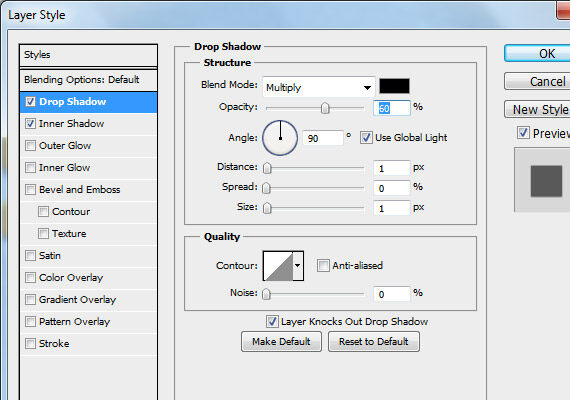
· 內陰影 (顏色): #ffffff

用文字工具在 read more 按鈕的正中位置上新增文字,字型名為 Helvetica Roman,字型大小 12pt,字型顏色 #fffffff 。 完成之後,複製該形狀圖層並上移 1 畫素,將顏色修改為:#cb8500.
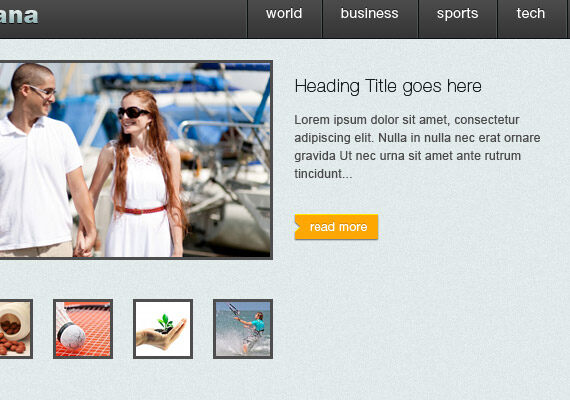
最後一項操作是新增分割線。選用文字工具,輸入 「——–」 內容作為分割線,填充顏色為 #4e4e4e,複製文字層 (寫了很多 「—–」 的這層),改變原始圖層顏色為 #ffffff 。